Jak odinstalować i ponownie zainstalować sterowniki graficzne: Kompleksowy przewodnik
Wprowadzenie
Sterowniki graficzne są kluczowe, aby zapewnić, że wizualne wyjścia z Twojego komputera odpowiadają oczekiwaniom używanego oprogramowania, niezależnie od tego, czy chodzi o gry, edycję wideo czy ogólne użytkowanie. Problemy ze sterownikami graficznymi mogą prowadzić do awarii systemu, zakłóceń ekranu i pogorszenia wydajności. Ten przewodnik przeprowadzi Cię przez proces efektywnego odinstalowywania i ponownego instalowania sterowników graficznych, zapewniając, że Twój system nadal będzie działać na najwyższych obrotach.

Zrozumieć Sterowniki Graficzne
Sterowniki graficzne działają jako kluczowy interfejs między systemem operacyjnym a wizualnymi wyjściami Twojego komputera. Tłumaczą dane z systemu na obrazy wyświetlane na monitorze, co czyni je niezbędnymi dla optymalnej funkcjonalności komputera. Gdy sterowniki są nieaktualne lub uszkodzone, system może doświadczać znaczących deficytów w wydajności i jakości wizualnej, szczególnie podczas złożonych zadań, takich jak gry czy projektowanie graficzne.
Kolejnym krokiem jest zrozumienie, dlaczego może być konieczne pełne odinstalowanie i ponowne zainstalowanie tych sterowników, aby rozwiązać potencjalne istniejące problemy.
Powody do Odinstalowania i Ponownego Instalowania Sterowników Graficznych
Istnieje kilka powodów, dla których możesz potrzebować odinstalować i ponownie zainstalować sterowniki graficzne:
- Problemy z Wydajnością: Częste błędy wyświetlania lub spadki wydajności podczas intensywnych działań mogą często wynikać z problemów ze sterownikami.
- Kompatybilność Systemu: Nowe komponenty sprzętowe lub aktualizacje systemu mogą wymagać instalacji zaktualizowanych sterowników, aby działały poprawnie.
- Uszkodzenie Sterownika: Z czasem sterowniki mogą ulec uszkodzeniu z powodu konfliktów oprogramowania lub nagłych wyłączeń.
- Optymalizacja Wydajności Grafiki: Nowe aktualizacje sterowników często wprowadzają poprawki wydajności i naprawy błędów, które zwiększają ogólne możliwości systemu.
- Rozwiązywanie Problemów Technicznych: Uporczywe problemy techniczne mogą czasami zostać rozwiązane tylko poprzez nową instalację sterownika.
Uznanie tych powodów wyposaża Cię w wiedzę, kiedy reinstalacja sterownika jest konieczna, co pozwala na podjęcie odpowiednich kroków przygotowawczych.

Przygotowania Przed Odinstalowaniem
Przygotowanie komputera przed odinstalowaniem sterowników graficznych jest kluczowe, aby uniknąć potencjalnej utraty danych i zapewnić, że proces przebiegnie sprawnie i skutecznie:
- Kopia Zapasowa Ważnych Plików: Zabezpiecz swoje dane przed niespodziewanymi problemami, dokonując kopii zapasowej ważnych plików.
- Sprawdź Aktualną Wersję Sterownika: Użyj ‘Menedżera Urządzeń’, aby zanotować aktualną wersję sterownika, co jest ważnym krokiem przy znajdowaniu i instalowaniu najnowszego kompatybilnego sterownika.
- Pobierz Narzędzia Do Odinstalowywania: Rozważ użycie Display Driver Uninstaller (DDU) do kompleksowego usunięcia resztek sterowników.
Po zakończeniu przygotowań jesteś gotów przejść do rzeczywistego odinstalowywania obecnych sterowników graficznych.
Odinstalowywanie Sterowników Graficznych
Postępuj zgodnie z tymi krokami, aby całkowicie odinstalować swoje sterowniki graficzne:
- Uzyskaj Dostęp do Menedżera Urządzeń: Kliknij prawym przyciskiem myszy menu Start i wybierz ‘Menedżer Urządzeń’.
- Zidentyfikuj Swoje Sterowniki Graficzne: Rozwiń sekcję ‘Karty graficzne’, kliknij prawym przyciskiem myszy na swoją kartę graficzną i wybierz ‘Odinstaluj urządzenie’.
- Potwierdź Odinstalowanie: W oknie potwierdzenia wybierz ‘Usuń oprogramowanie sterownika dla tego urządzenia’ i kontynuuj odinstalowanie.
- Użyj DDU do Dokładnego Czyszczenia: Uruchom oprogramowanie DDU w trybie awaryjnym, aby wykonać czyste odinstalowanie.
Po zakończeniu odinstalowania system będzie gotowy do zainstalowania nowych sterowników graficznych.
Ponowne Instalowanie Sterowników Graficznych
Aby ponownie zainstalować sterowniki graficzne, upewnij się, że zostały wykonane następujące kroki:
- Pobierz Sterowniki z Oficjalnego Źródła: Odwiedź oficjalną stronę producenta swojej karty graficznej (NVIDIA, AMD, Intel), aby znaleźć odpowiedni sterownik w oparciu o model karty graficznej i system operacyjny.
- Zainstaluj Sterownik: Otwórz pobrany plik i postępuj zgodnie z instrukcjami instalatora. Wybierz ‘Instalacja niestandardowa’ i zaznacz ‘Czysta instalacja’, jeśli opcja jest dostępna.
- Uruchom Ponownie Komputer: Ponowne uruchomienie systemu po instalacji jest niezbędne, aby nowe sterowniki działały skutecznie.
Udana ponowna instalacja stanowi ważny krok w kierunku rozwiązania wszelkich poprzednich problemów związanych z grafiką i powinna przywrócić system do optymalnego poziomu wydajności.
Rozwiązywanie Problemów Po Ponownej Instalacji
Po ponownej instalacji ważne jest, aby sprawdzić, czy sterowniki działają poprawnie:
- Przegląd w Menedżerze Urządzeń: Sprawdź, czy nie ma komunikatów o błędach na sprzęcie graficznym.
- Test Wydajności: Użyj aplikacji wymagających dużej mocy obliczeniowej, aby upewnić się, że nie ma trwających problemów z wydajnością.
- Dostosuj Ustawienia Wyświetlania: Optymalizuj preferencje wyświetlania, w tym rozdzielczość i częstotliwość odświeżania, w celu poprawy jakości obrazu.
Kontynuowanie rozwiązywania problemów zapewnia szybkie rozwiązanie wszelkich pozostałych problemów.
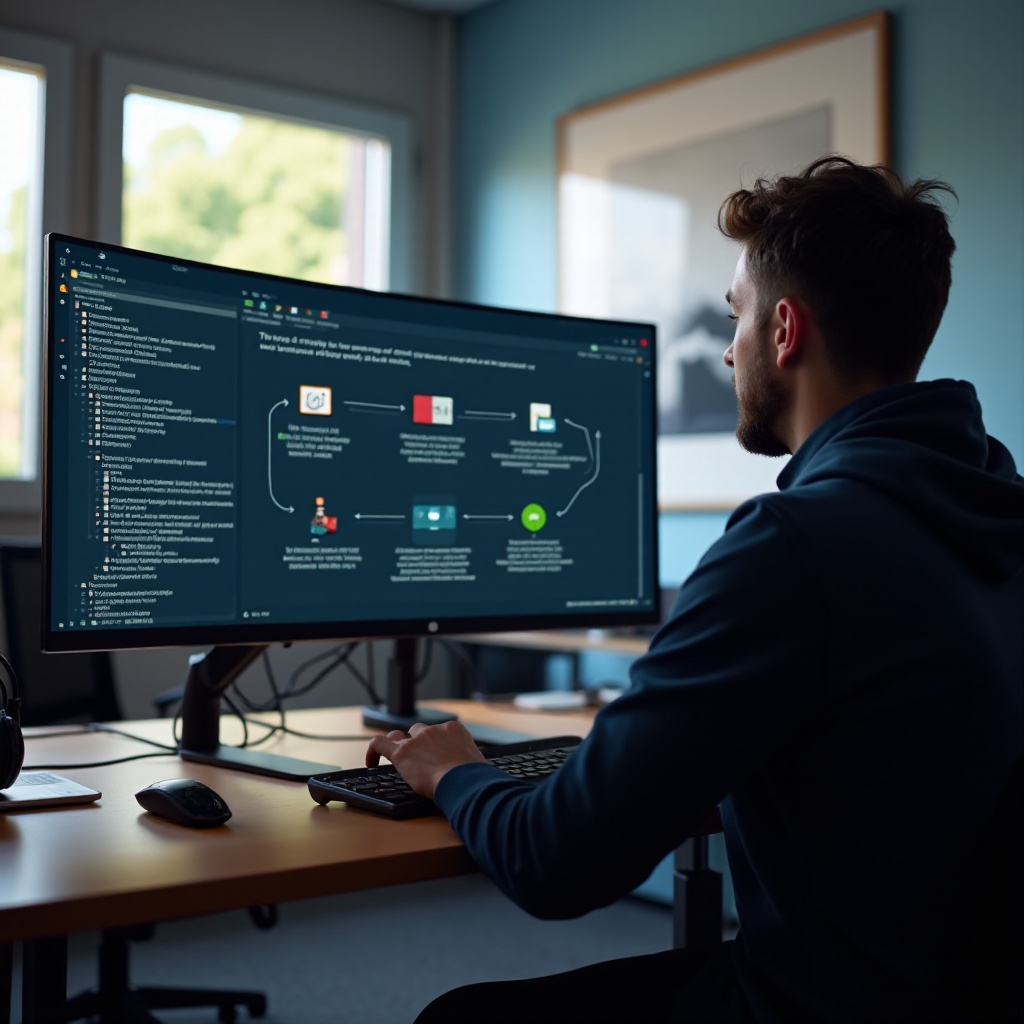
Wskazówki Dla Utrzymania Sterowników Graficznych
Utrzymywanie sterowników graficznych na bieżąco i w dobrym stanie pomoże uniknąć przyszłych problemów:
- Włącz Automatyczne Aktualizacje: Systemy operacyjne często oferują zautomatyzowane aktualizacje sterowników, zapewniając, że Twój system pozostaje aktualny.
- Regularne Sprawdzanie Kompatybilności: Ręcznie sprawdzaj aktualizacje sterowników, aby wychwycić najnowsze poprawki i funkcje.
- Monitorowanie Kompatybilności: Upewnij się, że wszystkie komponenty systemowe są kompatybilne, aby zapobiec potencjalnym konfliktom oprogramowania.
Postępując zgodnie z tymi najlepszymi praktykami, Twoje sterowniki graficzne pozostaną niezawodne, zwiększając zarówno wydajność, jak i trwałość.
Konkluzja
Starannie zarządzanie sterownikami graficznymi poprzez odinstalowywanie i ponowne instalowanie zapewnia utrzymanie wydajności oraz stabilność systemu. Podejmując proaktywne podejście do aktualizacji i zarządzania, można zapobiec wielu powszechnym problemom, które wpływają na wydajność grafiki.
Najczęściej Zadawane Pytania
Jak często powinienem aktualizować sterowniki graficzne?
Powinieneś aktualizować sterowniki graficzne co kilka miesięcy lub gdy dostępne są nowe aktualizacje.
Co powinienem zrobić, jeśli instalacja sterownika zakończy się niepowodzeniem?
Upewnij się, że pobrałeś prawidłową wersję sterownika. Jeśli problemy nadal występują, użyj DDU do czystej reinstalacji.
Czy mogę używać oprogramowania zewnętrznego do odinstalowywania sterowników?
Tak, narzędzia takie jak Display Driver Uninstaller (DDU) mogą skutecznie wyczyścić sterowniki, zapewniając udaną nową instalację.


